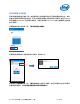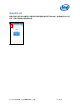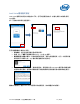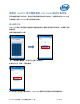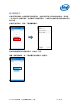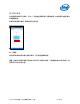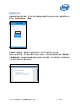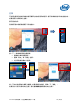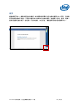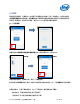Intel Unite Solution-Small Business Guide
Intel Unite® 解決方案 - 小型企業使用指南 3.1.4 版 50 / 56 頁
分享檔案
預設啟用這個選項,但是您的 IT 管理員可以在其它索引標籤之下的「組態設定」中停用此選項
(允許檔案傳輸預設設定為是)。分享檔案功能可讓使用者輕鬆與連線至相同顯示中樞的使用者分
享簡報、會議記錄、圖片或其它檔案。要用 Intel Unite 應用程式傳送檔案時:
按一下分享檔案。
將檔案拖放至把檔案放在這裡或選取檔案區域。請注意檔案大小上限為 2GB。
準備好傳送檔案時,選擇收件者,再按一下傳送按鈕。
收件者將在分享檔案按鈕上看到一個表示有檔案等待接收的標記。按一下分享檔案即可收取檔案。
在檔案清單中,在要下載的檔案旁,按一下下載按鈕。檔案將會放在下載中。
在此視窗中,您會發現檔案旁出現不同的圖示:
- 箭頭指向下方代表已接收檔案且檔案可供下載
收件者
寄件者